HTML弹出窗口的实现方法
在网页设计中,弹出窗口是一种常见的交互方式,它可以用于显示提示信息、确认操作等,HTML提供了多种实现弹出窗口的方法,本文将介绍两种常用的方法:使用<div>元素和alert()函数。
1、使用<div>元素实现弹出窗口
我们需要创建一个<div>元素,并为其添加样式,使其看起来像一个弹出窗口,通过JavaScript控制该元素的显示和隐藏。
以下是一个简单的示例:
<!DOCTYPE html>
<html lang="en">
<head>
<meta charset="UTF-8">
<meta name="viewport" content="width=device-width, initial-scale=1.0">
<title>弹出窗口示例</title>
<style>
.popup {
display: none;
position: fixed;
top: 50%;
left: 50%;
transform: translate(-50%, -50%);
background-color: white;
border: 1px solid black;
padding: 20px;
z-index: 100;
}
</style>
</head>
<body>
<button onclick="showPopup()">点击显示弹出窗口</button>
<div id="popup" class="popup">这是一个弹出窗口!</div>
<script>
function showPopup() {
var popup = document.getElementById("popup");
popup.style.display = "block";
}
</script>
</body>
</html>
在这个示例中,我们创建了一个名为popup的<div>元素,并为其添加了样式,当用户点击按钮时,会触发showPopup()函数,该函数会将弹出窗口的display属性设置为block,使其可见,当用户再次点击按钮时,弹出窗口会隐藏。
2、使用alert()函数实现弹出窗口
除了使用<div>元素外,我们还可以使用JavaScript的内置函数alert()来实现弹出窗口。alert()函数可以接受一个字符串参数,该参数将在弹出窗口中显示,当用户点击“确定”按钮后,弹出窗口会关闭。
以下是一个简单的示例:
<!DOCTYPE html>
<html lang="en">
<head>
<meta charset="UTF-8">
<meta name="viewport" content="width=device-width, initial-scale=1.0">
<title>弹出窗口示例</title>
</head>
<body>
<button onclick="showAlert()">点击显示弹出窗口</button>
<script>
function showAlert() {
alert("这是一个弹出窗口!");
}
</script>
</body>
</html>
在这个示例中,我们为按钮添加了一个onclick事件处理器,当用户点击按钮时,会触发showAlert()函数,该函数调用了alert()函数,并在弹出窗口中显示了一条消息,当用户点击“确定”按钮后,弹出窗口会关闭。



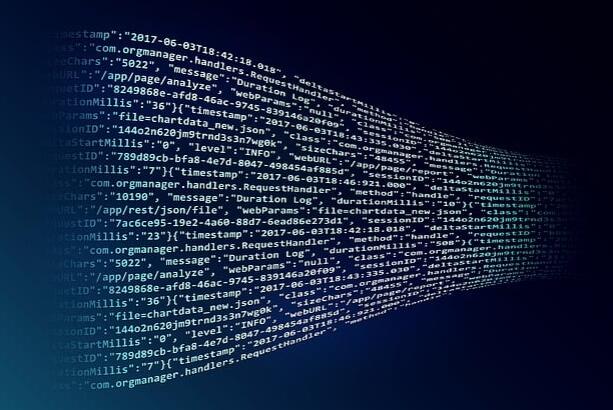


还没有评论,来说两句吧...